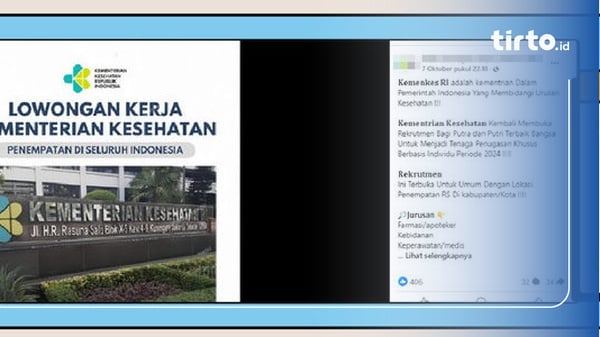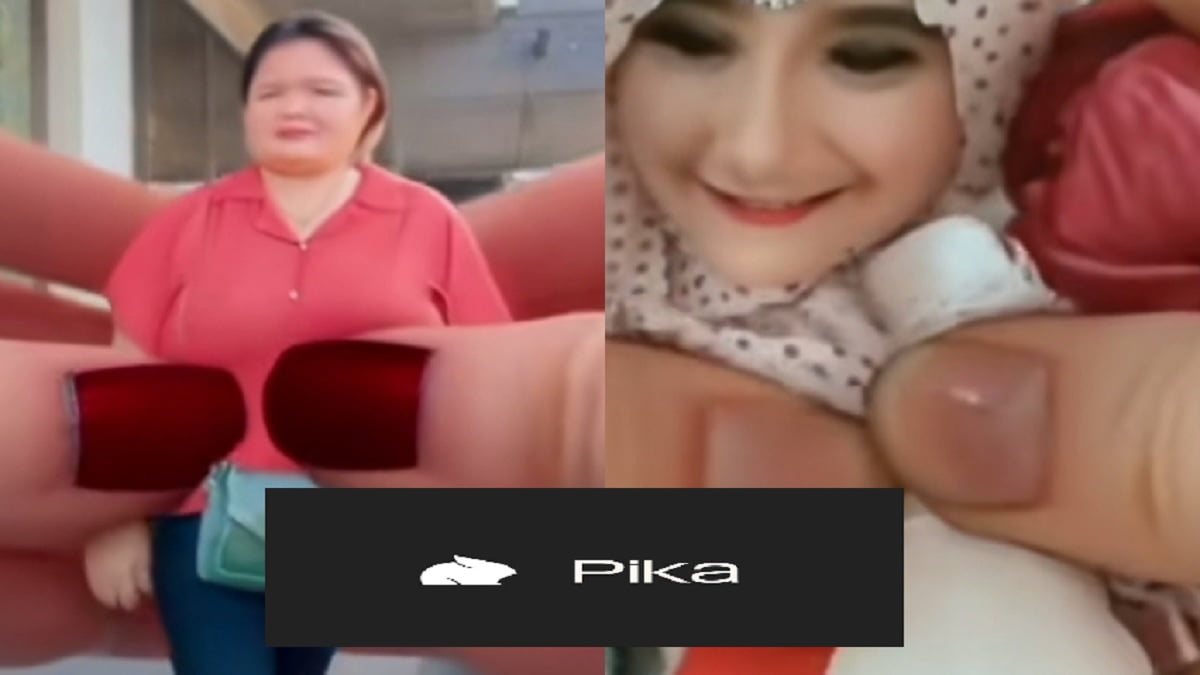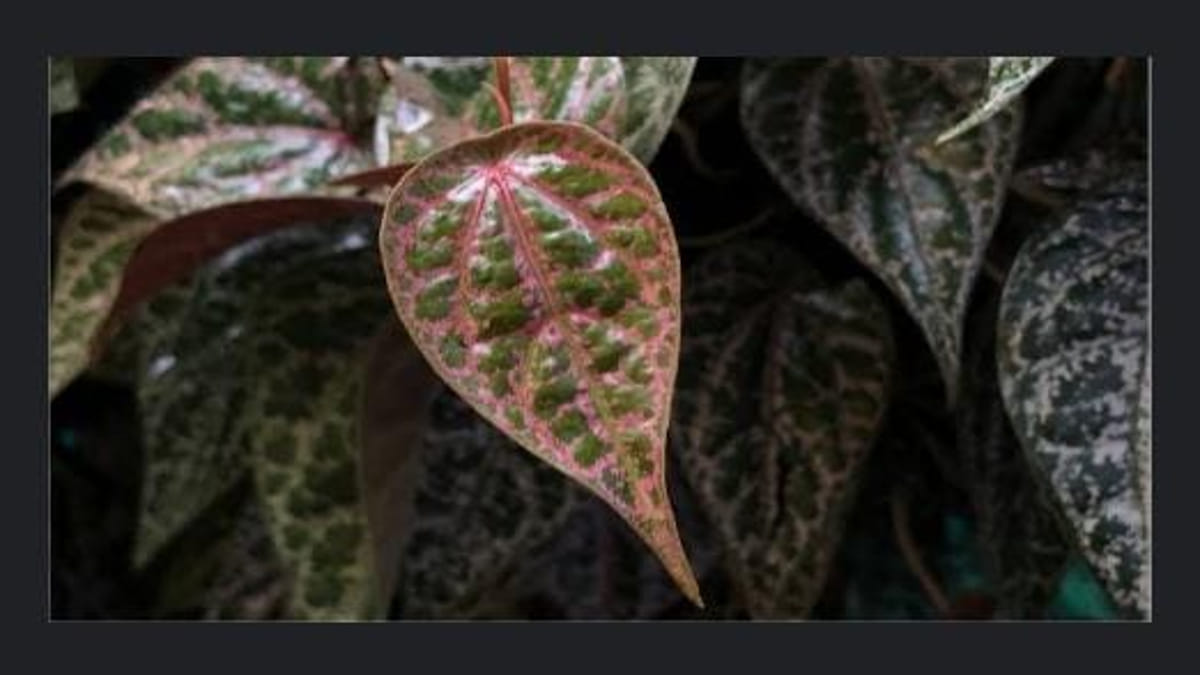tirto.id - Password di laptop Windows maupun MacOS berguna untuk mendukung keamanan data pengguna. Namun, jika pengguna lupa kata sandi laptop, perangkat tidak bisa digunakan. Karena itu, penting mengetahui cara menghapus password laptop Windows dan MacOS.
Pada Windows, MacOS, dan berbagai sistem operasi lain, password merupakan alat yang paling umum untuk autentikasi pengguna. Kata sandi baiknya menggunakan kode rumit dan acak sehingga laptop tidak mudah dibobol orang lain atau peretas. Agar lebih aman, password laptop sebaiknya juga diganti berkala.
Sayangnya, password yang rumit sering sulit diingat. Jika pengguna laptop Windows atau MacOS lupa password, terdapat cara menghilangkan kata sandi di laptop yang gampang dilakukan. Simak cara menghapus password di laptop berikut!
Cara Menghapus Password di Laptop Windows
Cara hapus password Windows 10 atau versi lain bisa dilakukan dari menu pengaturan. Di sana, sudah ada submenu untuk menerapkan cara menghapus password yang tersimpan di laptop Windows.
Adapun cara mematikan password laptop Windows 10, Windows 11, dan secara umum di berbagai edisi OS Windows sebagai berikut:
1. Cara menghapus password laptop Windows [berbagai edisi]
- Di halaman Desktop, klik "Start" atau tombol ikon Windows.
- Klik "Settings" atau "Pengaturan" [Biasanya di sisi kiri bawah].
- Cara lain: tekan tombol "Windows + I" bersamaan, dan menu setting akan keluar.
- Setelah menu "Pengaturan" terbuka, klik "Akun" atau "Account"
- Pilih pada tab yang ada di sisi kiri "Opsi Masuk" atau "Sign-in Options"
- Hapus kata sandi dengan klik "Windows Hello PIN", lalu klik "Remove."
- Ikuti semua petunjuknya dan kata sandi akan dihapus.
- Setelah itu, laptop dapat digunakan lagi tanpa perlu memasukkan password.
2. Cara menghapus password laptop Windows 10
- Klik kotak pencarian di samping logo menu Start [di sudut kiri bawah layar].
- Ketik "NETPLWIZ" di kolom pencarian.
- Klik hasil yang muncul "Netplwiz Run Command."
- Akan muncul kotak informasi User Accounts.
- Hapus centang di kotak keterangan [Users must enters user name and password...] Atau [Pengguna harus memasukkan nama pengguna dan kata sandi....].
- Akan muncul kotak keterangan Automatically Sign In.
- Ketik user name dan password, lalu ketik lagi password di kolom bawahnya.
- Klik tombol "OK."
- Restart atau menghidupkan ulang laptop.
3. Cara menghapus password laptop Windows 11
- Klik "Start" (tombol ikon Windows) dan Klik "Settings" atau "Pengaturan"
- Cara lain: tekan tombol "Windows + I" bersamaan, dan menu Setting akan keluar.
- Klik tombol menu "Akun" atau "Accounts"
- Klik PIN Windows Hello dan nonaktifkan status "hanya izinkan masuk Window Hello untuk akun..."
- Ketik NETPLWIZ di kolom pencarian [samping tombol Start]
- Klik hasil yang keluar: "Netplwiz Run Command."
- Akan muncul kotak informasi User Accounts.
- Hapus centang di kotak keterangan [Users must enters user name and password...].
- Akan muncul kotak keterangan Automatically Sign In.
- Ketik user name dan password, lalu ketik lagi password di kolom bawahnya.
- Klik tombol "OK."
- Restart laptop [menyalakan ulang].
Cara Menghapus Password Laptop MacOS
Cara mematikan password laptop MacOS juga mirip seperti di Windows, yakni dari menu pengaturan sistem. Cara menghapus password yang tersimpan di laptop MacOS ini juga cukup mudah.
Berikut cara menghapus password laptop MacOS:
- Dari halaman depan MacOS, buka menu "Apple."
- Klik pada "Pengaturan Sistem."
- Gulir layar ke bawah sampai menemukan opsi "Kata Sandi." Klik ikon kuncinya.
- Klik pada ikon "Info" yang berwujud lingkaran dengan huruf "i" di tengahnya.
- Klik opsi "Edit."
- Klik "Hapus Kata Sandi" atau "Hapus Kunci Sandi."
- Konfirmasikan kembali permintaan menghapus password dengan klik "Hapus Kata Sandi" atau "hapus Kunci Sandi."
- Password akan dihapus dari MacOS.
- Setelah itu, laptop Macbook bisa dipakai tanpa perlu memasukkan kata sandi lagi.
tirto.id - Byte
Kontributor: Ilham Choirul Anwar
Penulis: Ilham Choirul Anwar
Editor: Addi M Idhom
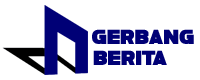
 1 week ago
4
1 week ago
4